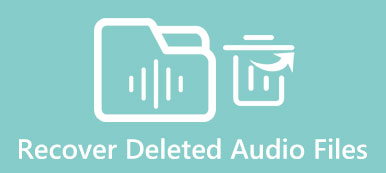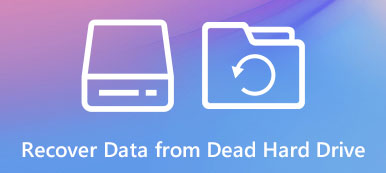Smadav gibi bir antivirüs programı kullandığınızda, bunun gibi bazı zorlu sorunlarla karşılaşabilirsiniz. Belki de bunun nedeni, yazılımın dosyalarınızı virüslerle karıştırmasıdır. Bu durumda dosyalarınızı otonom olarak "silebilir".
Ama korkmayın! Bu yazıda, bunu yapmanın 3 yolunu öğrenebilirsiniz. Smadav tarafından silinen dosyaları kurtar. Bunların arasında sizin için işe yarayan bir çözüm bulunmalıdır.

- Bölüm 1. Kaldırılan Dosyaları Smadav Karantinasından Geri Alın
- Bölüm 2. Smadav Tarafından Silinen Dosyaları CMD Komutu ile Kurtarın
- Bölüm 3 Smadav Silinen Dosyaları Geri Getirmenin Nihai Yolu
- Bölüm 4. Smadav Tarafından Silinen Dosyaları Kurtarmayla İlgili SSS
Bölüm 1. Kaldırılan Dosyaları Smadav Karantinasından Geri Alın
Söylediğimiz gibi, virüsten koruma yazılımı dosyalarınızın bazılarını virüs olarak kabul edebilir. Dosyaları şuraya taşır: Karantina ve bunları bilgisayarınızda ayrı ayrı izole edin. Bu nedenle, Smadav'ı virüs taraması yapmak için kullandığınızda ve yanlışlıkla değerli dosyalarınızı kaybettiğinizde, bu, dosyalarınızın kalıcı olarak silineceği anlamına gelmez. Yapmanız gereken ilk şey, Smadav'ınızdaki Karantinayı kontrol etmektir. Lütfen aşağıdaki talimatları takip edin.
1. AdımBilgisayarınızda Smadav'ı başlatın. Sonra şuraya gidin Ayarlar sekmesi.

2. AdımGörebilirsiniz Karantina üstte seçenek. Sadece açın ve virüs listesini kontrol edin. İstediğiniz dosyaları bulabilirseniz hepsini seçin ve Restore or Için geri yükle izole edilmiş dosyaları bilgisayarınıza geri yüklemek için düğmesine basın.

Bölüm 2. Smadav Tarafından Silinen Dosyaları CMD Komutu ile Kurtarın
Bazen dosyalarınızı silen antivirüs programı değildir. Belki dosyalarınız sinir bozucu virüs tarafından gizlenmiştir. Virüsü temizledikten sonra, CMD komutu ile gizli dosyalarınızı görünür hale getirebilirsiniz.
1. AdımBasın Windows + R Çalıştır penceresini açmak için klavyenizde. Sonra yazın cmd Aç kutusunda. Tıklayın OK basın veya Keşfet CMD'yi etkinleştirmek için.

2. AdımAlgılamak istediğiniz sabit diski yazın, örneğin, E:, arama yolunu değiştirmek için. Ardından şu komut satırını girin: attrib -s -h / s / d *. *

3. AdımBasın Keşfet klavyenizde ve yürütme bitene kadar bekleyin. Ardından dosyalarınızın geri gelip gelmediğini kontrol edebilirsiniz.
Bölüm 3. Smadav Silinen Dosyaları Geri Getirmenin Nihai Yolu
Yukarıdaki bu çözümler işe yaramazsa, önemli dosyalarınızı geri getirmek için bir veri kurtarma uzmanına güvenebilirsiniz. İle Apeaksoft Veri Kurtarma, silinen dosyaları bir profesyonel gibi kurtarabilirsiniz. Yanlışlıkla silme, formatlanmış disk, sabit sürücü hasarı, program çökmeleri, virüs saldırısı vb. Nedenlerle her türlü veri kaybını idare etme kabiliyetine sahiptir.

4,000,000 + Yüklemeler
Smadav ve diğer antivirüs programları tarafından silinen dosyaları kolayca kurtarın.
Görüntüleri, sesleri, videoları, belgeleri, e-postaları ve daha fazlasını geri yükleyin.
Kayıp dosyaları boş klasörlerden, geri dönüşüm kutusundan, sabit sürücülerden vb. Geri alın.
Algılanan dosyaları önizleyin ve tam olarak ihtiyacınız olan dosya(lar)ı kurtarın.
1. AdımApeaksoft Veri Kurtarma'yı İndirin ve Yükleyin
Bu veri kurtarma aracını bilgisayarınıza ücretsiz indirin. Ardından taksitten sonra başlayın.
2. AdımVeri Türünü ve Sabit Disk Sürücüsünü Seçin
Ana arayüzde, seçebileceğiniz birçok dosya türü ve sabit disk sürücüsü olacaktır. Kayıp dosyalarınız için doğru dosya türlerini ve dosyaların depolandığı diskleri seçin. Tara düğmesine tıklayın.

3. AdımHızlı Tarama ve Derin Tarama
Sonra Hızlı Taramaklasörlere bakabilir ve dosyalarınızın orada olup olmadığını kontrol edebilirsiniz. Değilse, lütfen Derin tarama modu, diski daha ayrıntılı tarayabilir.

4. AdımSilinen Dosyayı Kurtar
Taradıktan sonra, kurtarmak istediğiniz silinmiş dosyaları listede bulabilirsiniz. Hepsini seçin ve tıklayın Kurtarmak bilgisayarınıza geri yüklemek için.

Dosyalarınız yanlışlıkla kendiniz kaldırılırsa ve Geri Dönüşüm Kutusu'nda bulamazsanız, size yardımcı olması için Apeaksoft Veri Kurtarma'ya da güvenebilirsiniz. Geri Dönüşüm Kutusu'nda olmayan silinmiş dosyaları kurtarın.
Bölüm 4. Smadav Tarafından Silinen Dosyaları Kurtarmayla İlgili SSS
1. Silinen dosyaları virüsten koruma yazılımından nasıl kurtarabilirim?
Dosyalarınız başka bir virüsten koruma yazılımı tarafından silinirse, önce Karantina veya Virüs Sandığını da kontrol edebilirsiniz. Orada değillerse, bir üçüncü taraf kurtarma aracı kullanarak Windows PC'nizde silinen dosyaları kurtarın veya Mac.
2. Karantinaya alınan dosyaları silmek güvenli midir?
Artık istemediğinizden eminseniz, karantinaya alınmış dosyaları silmek güvenlidir. Ancak bilginiz açısından, karantinaya alınmış dosyaları kurtarmak güvenli değildir. Çünkü aralarında gizlenmiş bir virüs olabilir.
3. Smadav Truva atlarını kaldırabilir mi?
Elbette! Smadav, Truva atları virüsü dahil her türlü virüs sorunuyla baş edebilir. Ancak kaldırmadan önce önemli dosyalarınızın yedeğini alabilirsiniz.
Sonuç
Smadav, dosyanızın ne kadar önemli olduğuna karar veremez. Bu nedenle, tüm önemli dosyalarınızı düzenli olarak yedeklemelisiniz. Eğer bulursan Smadav tarafından silinen dosyalarYapmanız gereken ilk şey, Karantinayı kontrol etmektir. Bu işe yaramazsa, bunun yerine Apeaksoft Veri Kurtarma'yı deneyebilirsiniz.
Bize bu makale hakkında yorumunuzu bırakmaktan çekinmeyin. Veya daha iyi fikirleriniz varsa, lütfen bize bildirin.